打印机打印乱码怎么回事?打印出现乱码可能是这些原因!
在日常使用打印机打印文件的时候 ,也许你会碰到打印出来的纸张出现了乱码,可是电脑上的文件明明显示没问题,那这到底是怎么回事呢?打印机输出乱码的现象,是办公与居家打印时常见的技术障碍,它不仅影响工作进度,还可能引发一系列连锁不便。遇到这种情况,我们该如何解决呢?下面就给大家分享几个实用的方法。

一、乱码成因深度剖析
1、驱动程序冲突或过时
打印机驱动作为设备与计算机沟通的桥梁,其兼容性与稳定性至关重要。驱动程序未及时更新或与操作系统版本不匹配,易引发信息传输错误,表现为打印乱码。
2、文档编码不一致
文档本身的编码方式(如UTF-8, GBK等)与打印机或操作系统默认编码不一致时,可能导致字符无法正确识别,从而打印为乱码。

3、字体资源缺失
特定文档若使用了系统未安装的特殊字体,打印机将无法识别这些字体,进而以默认或错误的字符替代,形成乱码。
4、打印队列错误或缓存问题
打印任务排队错误或打印缓存数据损坏,可能导致打印指令混乱,引起乱码现象。
5、硬件性能衰退
长期使用下,打印机内存、处理器或打印头等硬件组件可能出现老化或故障,影响数据处理能力,间接造成乱码。
二、解决方案
1、更新驱动程序
驱动程序是电脑与打印机之间的桥梁,如果驱动程序过时或损坏,就可能导致打印乱码。因此,我们需要及时更新打印机驱动程序,这可以通过打印机卫士来自动更新。

 好评率97%
好评率97%
 下载次数:4800782
下载次数:4800782
①、在打印机正常连接到电脑的前提下,打开打印机卫士,点击“立即检测”。
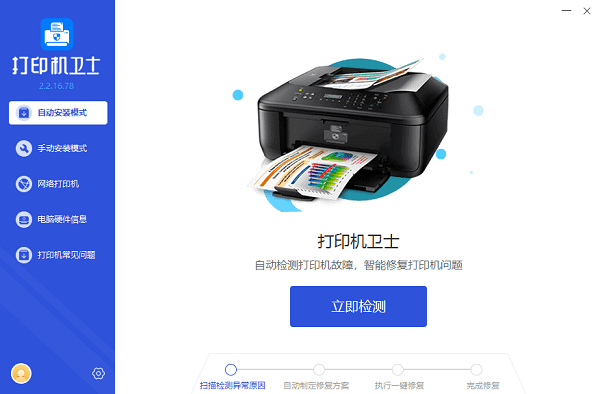
②、如果显示您的打印机驱动异常,点击“一键修复”。
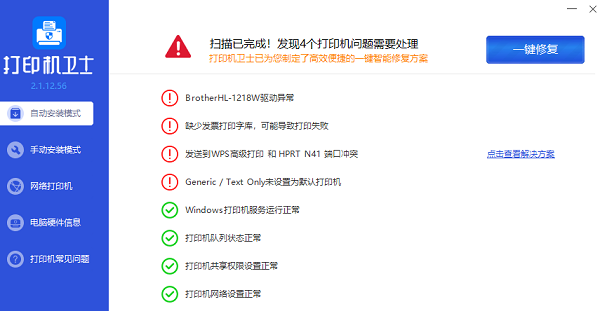
③、等待修复成功后,重启打印机,让新版驱动正常生效。
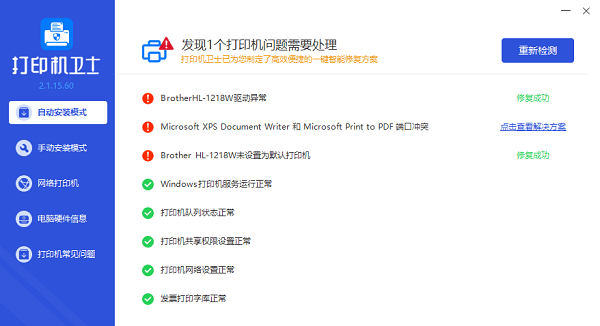
2、检查文档编码
确认文档编码与系统及打印机兼容,必要时可使用文本编辑器转换文档编码格式,再行打印。
3、安装缺失字体
识别文档中使用的特殊字体,并确保它们已正确安装于系统中。对于重要文档,可考虑将文档转换为PDF格式打印,因其通常包含字体嵌入功能。
4、清理打印队列和缓存
清除打印队列中的挂起任务,同时清理打印系统的缓存数据。对于Windows系统,可通过“控制面板”>“管理工具”>“服务”,重启打印队列服务。
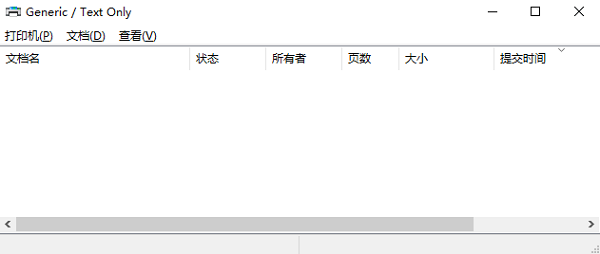
5、硬件检测与维护
若上述方法均无效,可能存在硬件问题。联系专业维修服务进行硬件检查,必要时更换故障部件。
以上就是打印机打印乱码的原因及解决方法,希望对你有帮助。如果有遇到打印机连接、共享、报错等问题,可以下载“打印机卫士”进行立即检测,只需要一步便可修复问题,提高大家工作和打印机使用效率

 好评率97%
好评率97%
 下载次数:4800782
下载次数:4800782